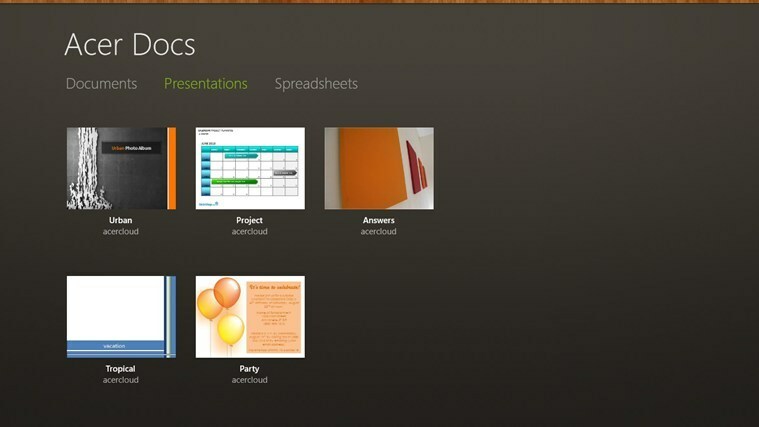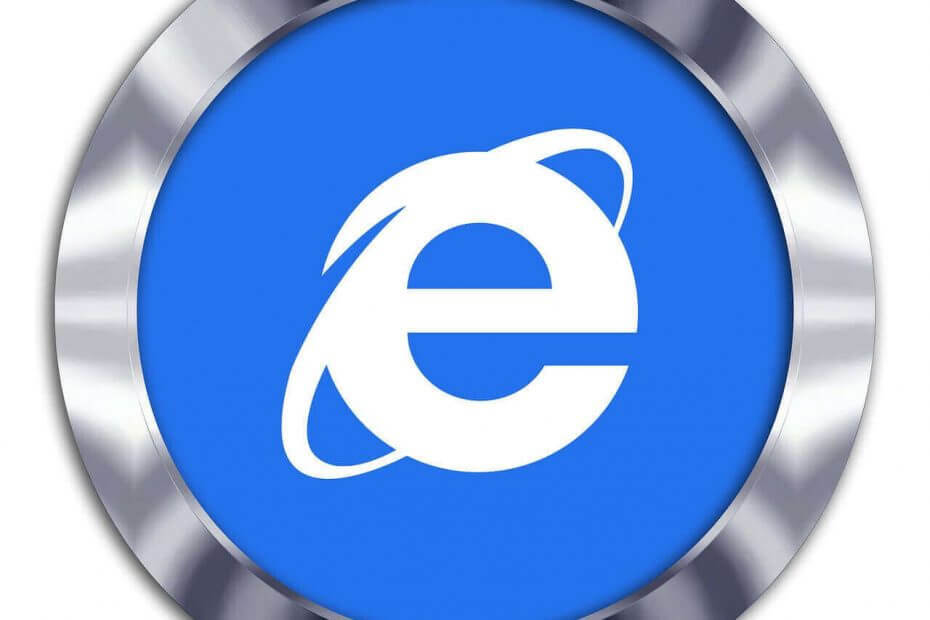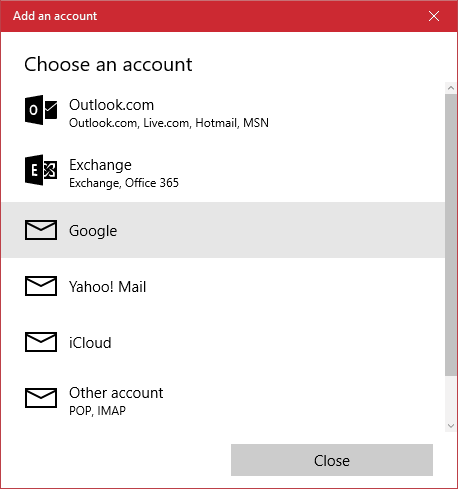
Αυτήν τη στιγμή χρησιμοποιείτε την εφαρμογή Mail και Calendar στα Windows 10. Δεδομένου ότι πρόκειται για ένα προϊόν που κατασκευάζεται από τη Microsoft, ίσως αναρωτιέστε εάν είναι δυνατό να προσθέσετε τον λογαριασμό σας στο Gmail για να λάβετε τα μηνύματά σας και να προβάλετε προγράμματα από το ημερολόγιό σας Google.
Ναι, είναι δυνατόν να το κάνετε, και η εργασία δεν είναι δύσκολη, γι 'αυτό κρατήστε το παντελόνι σας ψηλά. Είναι μια υποστηριζόμενη λειτουργία που από την άποψή μας, λειτουργεί εξαιρετικά και πρέπει να χρησιμοποιείται από όλους όσους έχουν ενεργό λογαριασμό Gmail.
Πώς να προσθέσετε το Gmail στην εφαρμογή Windows 10 Mail:
Πρώτα θα πρέπει να ανοίξετε την εφαρμογή Mail και να κάνετε κλικ στο εικονίδιο Ρυθμίσεις στο κάτω μέρος. Είναι το εικονίδιο που μοιάζει με γρανάζι ή οποιοδήποτε άλλο εικονίδιο ρυθμίσεων της σύγχρονης εποχής. Μόλις τελειώσετε, κάντε κλικ στην επιλογή που λέει "Διαχείριση λογαριασμών" και από εκεί, κάντε κλικ στο "Προσθήκη λογαριασμού".
Από εδώ οι χρήστες θα πρέπει να δουν μια λίστα με πρόσθετες επιλογές, απλώς κάντε κλικ στο Google και ετοιμαστείτε για την οθόνη σύνδεσης. Εδώ θα πρέπει να εισαγάγετε τα στοιχεία του λογαριασμού σας, τα οποία περιλαμβάνουν το όνομα χρήστη και τον κωδικό πρόσβασής σας. Μόλις ολοκληρωθεί αυτό, πατήστε το κουμπί που λέει "Να επιτρέπεται" και είστε έτοιμοι να πάτε.
Ναι, αυτό είναι, τίποτα άλλο σε αυτό.
Πώς να προσθέσετε το Gmail στην εφαρμογή Ημερολόγιο Windows 10:
Τώρα, αυτό είναι παρόμοιο με την προσθήκη του λογαριασμού σας Gmail στην εφαρμογή Windows 10 Mail. Γνωρίζετε ότι η Microsoft θα μπορούσε να το διευκόλυνε επιτρέποντας στην εφαρμογή Ημερολόγιο να προσθέσει αυτόματα οποιονδήποτε λογαριασμό που προστέθηκε στην εφαρμογή Mail για το αντίστροφο.
Για να το ολοκληρώσετε, ξεκινήστε την εφαρμογή Ημερολόγιο και κάντε κλικ στο εικονίδιο Ρυθμίσεις που βρίσκεται στο κάτω μέρος. Το επόμενο βήμα εδώ είναι να κάνετε κλικ στο "Διαχείριση λογαριασμών" και στη συνέχεια στο "Προσθήκη λογαριασμών" για να μεταβείτε στη λίστα επιλογών. Τέλος, απλώς κάντε κλικ στο κουμπί "Google" και προχωρήστε από εκεί.
Μόλις όλα γίνουν, τα ραντεβού σας και οτιδήποτε άλλο θα εμφανιστούν στην εφαρμογή Ημερολόγιο σαν να ήταν εκεί καθ 'όλη τη διάρκεια.
ΣΧΕΤΙΚΕΣ ΙΣΤΟΡΙΕΣ ΠΟΥ ΠΡΕΠΕΙ ΝΑ ΕΛΕΓΞΕΤΕ:
- Η Microsoft κυκλοφορεί μικρές ενημερώσεις για το Mail και το Ημερολόγιο, τους Χάρτες Windows και το Wunderlist
- Το τελευταίο Insider Preview Build φέρνει νέες δυνατότητες αλληλογραφίας και ημερολογίου
- Οι εφαρμογές Outlook Mail και Calendar για Windows 10 Mobile υποστηρίζουν τώρα τα συνδεδεμένα εισερχόμενα